Element 頭像上傳的實戰
本篇文章用到 element官網 和 七牛雲官網
element-ui 官網:https://element.eleme.io/#/zh-CN
七牛雲官網:https://www.qiniu.com/
1.七牛雲註冊 登錄 之後 然後實名認證
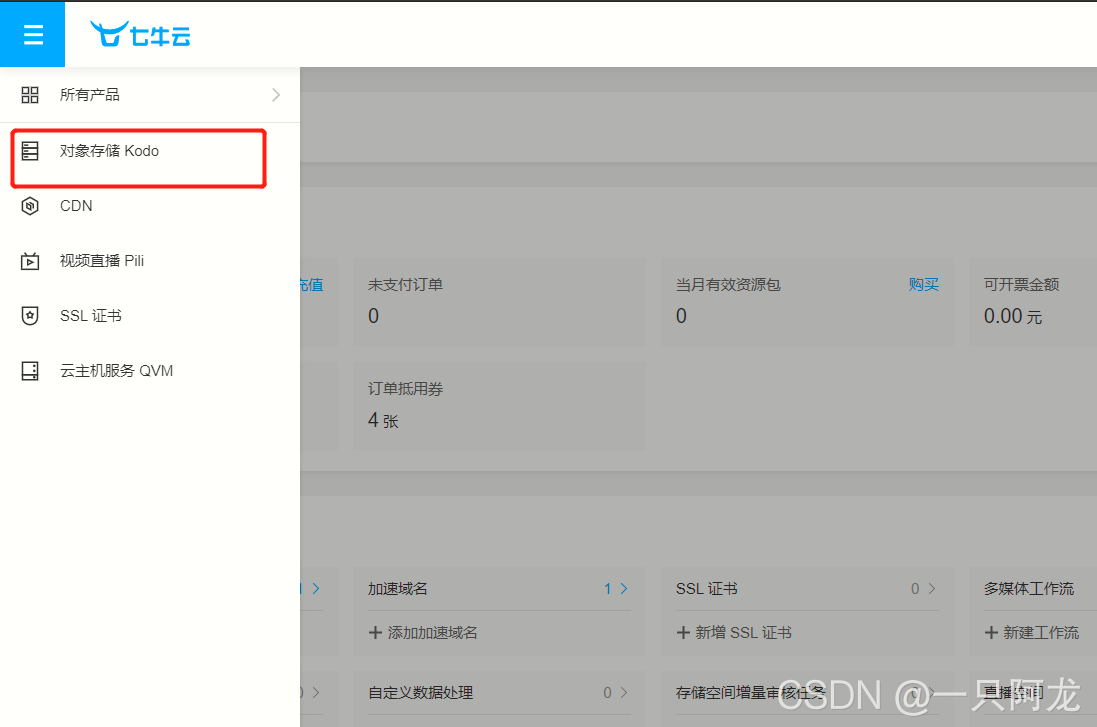
2.進入對象存儲後 進入空間管理
3.新建空間

在這裡就能拿到 cdn測試域名
python SDK 在開發者中心可以查看
使用七牛雲 就需要安裝他
pip install qiniu
我們使用封裝的思想 進行封裝使用
文件名:comm.py
# 七牛雲
from qiniu import Auth
# 需要填寫你的 Access Key 和 Secret Key
access_key = 'Access Key '
secret_key = 'Secret Key'
def qn_token():
#構建鑒權對象
q = Auth(access_key, secret_key)
# 要上傳的空間名字
bucket_name = 'name'
# 生成上傳 Token
token = q.upload_token(bucket_name)
return token
獲取上傳的接口
# 導入封裝好的token
from utils.comm import qn_token
#七牛雲獲取token接口
class GetQnToken(APIView):
def get(self,request):
token = qn_token()
return Response({'code':200,'token':token})
配上路由
from django.urls import path
from . import views
urlpatterns = [
path('gettoken/',views.GetQnToken.as_view())
]
在vue中下載好 element 之後 就可以使用組件瞭
用戶頭像上傳
<template>
<div>
<!-- action 必選參數,上傳的地址 七牛雲:http://up-z1.qiniu.com/-->
<!-- data 上傳時附帶的額外參數 -->
<!-- on-success 文件上傳成功時的鉤子 -->
<!-- before-upload 上傳文件之前的鉤子,參數為上傳的文件,若返回 false 或者返回 Promise 且被 reject,則停止上傳。 -->
<el-upload
class="avatar-uploader"
action="http://up-z1.qiniu.com/"
:show-file-list="false"
:on-success="handleAvatarSuccess"
:before-upload="beforeAvatarUpload"
:data='postData'>
<img v-if="imageUrl" :src="imageUrl" class="avatar">
<i v-else class="el-icon-plus avatar-uploader-icon"></i>
</el-upload>
</div>
</template>
<script>
import axios from 'axios'
export default {
data() {
return {
imageUrl: '',
postData:{
// 上傳時要帶上附帶的token
token:''
}
}
},
methods: {
// 獲取七牛雲token
getToken(){
this.axios.get('sadmin/gettoken/').then(res=>{
console.log(res.data)
this.postData.token = res.data.token
})
},
// 文件上傳成功的鉤子
handleAvatarSuccess(res, file) {
this.imageUrl = 'cdn測試域名'+res.key;
console.log(this.imageUrl)
},
beforeAvatarUpload(file) {
const isJPG = file.type === 'image/jpeg';
const isLt2M = file.size / 1024 / 1024 < 2;
if (!isJPG) {
this.$message.error('上傳頭像圖片隻能是 JPG 格式!');
}
if (!isLt2M) {
this.$message.error('上傳頭像圖片大小不能超過 2MB!');
}
return isJPG && isLt2M;
}
},
created() {
this.getToken()
}
}
</script>
<style scoped>
.avatar-uploader .el-upload {
border: 1px dashed #d9d9d9;
border-radius: 6px;
cursor: pointer;
position: relative;
overflow: hidden;
}
.avatar-uploader .el-upload:hover {
border-color: #409EFF;
}
.avatar-uploader-icon {
font-size: 28px;
color: #8c939d;
width: 178px;
height: 178px;
line-height: 178px;
text-align: center;
}
.avatar {
width: 178px;
height: 178px;
display: block;
}
</style>
**七牛雲的存儲對象的地區對應表**
**七牛的一張存儲區域表**
| **存儲區域** | **區域代碼** | 客戶端上傳地址 | **服務端上傳地址** |
| ------------ | ------------ | --------------------------------- | ----------------------------- |
| 華東 | ECN | `http(s)://upload.qiniup.com` | `http(s)://up.qiniup.com` |
| 華北 | NCN | `http(s)://upload-z1.qiniup.com` | `http(s)://up-z1.qiniup.com` |
| 華南 | SCN | `http(s)://upload-z2.qiniup.com` | `http(s)://up-z2.qiniup.com` |
| 北美 | NA | `http(s)://upload-na0.qiniup.com` | `http(s)://up-na0.qiniup.com` |
到此這篇關於Element 頭像上傳的實戰的文章就介紹到這瞭,更多相關Element 頭像上傳內容請搜索WalkonNet以前的文章或繼續瀏覽下面的相關文章希望大傢以後多多支持WalkonNet!
推薦閱讀:
- vue實現頭像上傳功能
- vue使用Element el-upload 組件踩坑記
- elementui+vue+axios實現文件上傳本地服務器
- 小程序上傳文件至雲存儲的實現
- vue項目中form data形式傳參方式